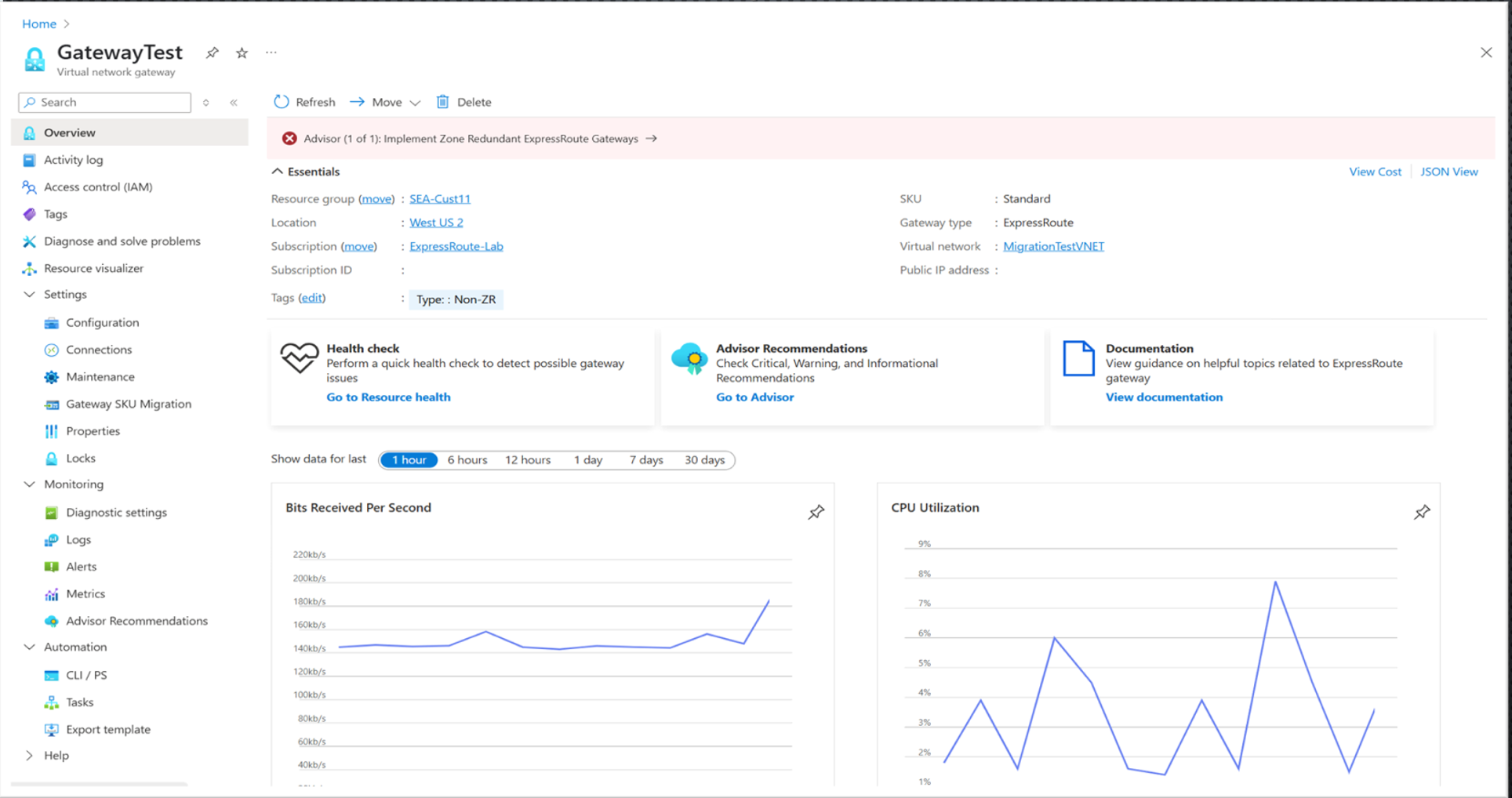이 문서에서는 ExpressRoute 게이트웨이 마이그레이션 프로세스를 간략하게 설명하여 현재 SKU에서 같거나 더 높은 SKU로, 기본 IP에서 표준 IP로 이동할 수 있도록 하여 안정성과 가용성을 향상하지만 다운그레이드는 지원되지 않습니다.
다른 네트워킹 서비스에 대한 기본 SKU 공용 IP 주소를 업그레이드하는 방법에 대한 지침은 기본을 표준 SKU로 업그레이드를 참조하세요.
Important
2025년 9월 30일, 기본 SKU 공용 IP가 폐기될 예정입니다. 자세한 내용은 공식 공지를 참조하세요. 현재 기본 SKU 공용 IP를 사용하는 경우 사용 중지 날짜 이전에 표준 SKU 공용 IP로 업그레이드해야 합니다.
게이트웨이 마이그레이션 환경
게이트웨이 마이그레이션 환경을 사용하면 동일한 GatewaySubnet에 두 번째 가상 네트워크 게이트웨이를 배포할 수 있으며, Azure는 새 공용 IP를 자동으로 할당하여 수동 IP를 만들 필요가 없으며 구성은 이전 게이트웨이에서 새 게이트웨이로 마이그레이션됩니다. 두 게이트웨이는 동시에 실행되어 중단을 최소화하지만 짧은 연결 중단은 여전히 발생할 수 있습니다.
마이그레이션 후 이전 게이트웨이와 해당 연결이 삭제되고 새 게이트웨이에 CreatedBy: GatewaySKUMigration 태그가 지정되어 마이그레이션된 리소스로 식별되며 삭제해서는 안 됩니다.
지원되는 마이그레이션 시나리오
안내된 ExpressRoute 게이트웨이 마이그레이션 환경을 사용하면 고객이 현재 SKU에서 같거나 더 높은 SKU로 이동할 수 있습니다. 하위 SKU로 마이그레이션(다운그레이드)은 지원되지 않습니다.
VPN Gateway와 동일한 가상 네트워크에 ExpressRoute 게이트웨이를 배포한 경우 ExpressRoute 게이트웨이 마이그레이션 도구를 사용할 수 있습니다. 이 프로세스 중에는 VPN Gateway 트래픽에 영향을 주지 않습니다.
Azure Portal을 사용하여 마이그레이션하는 방법을 알아봅니다.
PowerShell을 사용하여 마이그레이션하는 방법을 알아봅니다.
향상된 안정성과 고가용성을 위해 Az 지원 SKU로 마이그레이션하는 것이 좋습니다.
새 게이트웨이로 마이그레이션하는 단계
- 유효성 검사: 모든 리소스가 성공 상태에 있는지 확인합니다. 필수 구성 요소가 충족되지 않으면 유효성 검사가 실패하고 마이그레이션을 진행할 수 없습니다.
- 준비: Azure는 새 가상 네트워크 게이트웨이를 만들고, 새 공용 IP를 자동으로 할당하고, 새 공용 IP를 할당하고, 연결을 다시 설정합니다. 이 프로세스는 최대 45분이 걸릴 수 있습니다. 새 게이트웨이에 대한 사용자 지정 이름을 지정할 수 있습니다. 또는 Azure는 기본적으로 원래 이름에 _migrated 추가합니다. 준비하는 동안 새 게이트웨이 및 연결을 중단 및 삭제하는 옵션을 통해 기존 게이트웨이가 변경되지 않도록 잠깁니다.
Note
새 게이트웨이는 기존 게이트웨이와 동일한 지역에 만들어집니다. 지역을 변경하려면 현재 게이트웨이를 삭제하고 원하는 지역에 새 게이트웨이를 만들어야 합니다.
- 마이그레이션: 이전 게이트웨이에서 새 게이트웨이로 트래픽을 전환합니다. 이 단계는 최대 15분이 걸릴 수 있으며 짧은 연결 중단이 발생할 수 있습니다. 트래픽이 이동하는 동안 마이그레이션 페이지에서 벗어나지 마세요. 페이지를 종료하면 프로세스가 중단됩니다.
- 커밋: 원래 게이트웨이 및 해당 연결을 삭제하여 마이그레이션을 완료합니다. 마이그레이션을 취소해야 하는 경우 먼저 마이그레이션 섹션에서 라디오 단추를 선택하여 트래픽을 원래 게이트웨이로 다시 전환한 다음 마이그레이션을 클릭하고 마지막으로 중단을 선택하여 새 게이트웨이와 해당 연결을 삭제합니다.
Important
마이그레이션 후 연결의 유효성을 검사하여 모든 것이 예상대로 작동하는지 확인합니다. 준비 단계 후 중단 을 선택하여 이전 게이트웨이로 되돌릴 수 있습니다. 그러면 새 게이트웨이 및 연결이 삭제됩니다.
Limitations
안내 게이트웨이 마이그레이션 환경에는 다음과 같은 제한 사항이 있습니다.
- ExpressRoute 전용: 마이그레이션 도구는 ExpressRoute 가상 네트워크 게이트웨이용으로 설계되었습니다. VPN Gateway 또는 다른 게이트웨이 유형을 지원하지 않습니다 . - 동일한 Virtual Network 요구 사항: 마이그레이션은 동일한 가상 네트워크 내에서만 지원됩니다. 구독 간, 지역 간 또는 게이트웨이 간 마이그레이션(예: VPN Gateway 간)은 지원되지 않습니다.
- 다운그레이드 없음: Az 지원 SKU에서 Az 사용이 아닌 SKU로 다운그레이드는 지원되지 않습니다.
- GatewaySubnet 크기: 마이그레이션을 진행하려면 GatewaySubnet에 /27 접두사 이상이 있어야 합니다. 자세한 내용은 서브넷에 대한 여러 접두사 만들기 를 참조하세요.
- 프라이빗 엔드포인트 연결: ExpressRoute 프라이빗 피어링을 통해 연결된 프라이빗 엔드포인트(PE)는 마이그레이션 중에 연결 문제가 발생할 수 있습니다. 프라이빗 엔드포인트 연결 설명서에서 이러한 문제를 완화하는 방법에 대한 지침을 참조하세요. 프라이빗 엔드포인트 연결.
- 레거시 게이트웨이: 2017년 또는 그 이전에 회로에 연결되거나 생성된 ExpressRoute 게이트웨이는 지원되지 않습니다.
- 지원되지 않는 SKU: "기본" SKU 를 사용하는 게이트웨이는 마이그레이션에 적합하지 않습니다. 게이트웨이의 마이그레이션 자격을 확인하려면 Advisor 알림이 있어야 합니다.
- 호환되지 않는 전용 회로: 게이트웨이 마이그레이션은 가상 네트워크에 연결된 전용 HSM(하드웨어 보안 모듈)을 진행할 수 없습니다. 마이그레이션을 계속하려면 전용 HSM(하드웨어 보안 모듈)의 할당을 취소합니다. 자세한 문제 해결 단계는 전용 HSM 문제 해결을 참조하세요.
자세한 문제 해결 오류 및 모범 사례는 게이트웨이 마이그레이션 문제 해결을 참조하세요.
FAQ
GatewaySubnet에 두 번째 접두사를 추가하려면 어떻게 해야 하나요?
GatewaySubnet에 여러 접두사를 추가하는 것은 현재 공개 미리 보기로 제공되며 PowerShell을 통해서만 지원됩니다. 추가 접두사를 추가하면 마이그레이션된 게이트웨이에서 두 접두사를 모두 사용하므로 이전 접두사를 삭제하지 마세요. 지침은 서브넷에 대한 여러 접두사 만들기를 참조하세요.
새 게이트웨이의 상태를 모니터링하려면 어떻게 해야 하나요?
새 게이트웨이에 대한 모니터링은 이전 게이트웨이와 동일합니다. 새 게이트웨이는 자체 메트릭이 있는 별도의 리소스입니다. 마이그레이션하는 동안 마이그레이션 도구를 사용하여 트래픽 패턴을 관찰할 수도 있습니다.
마이그레이션 후 기존 모니터링, 경고, 고객 정의 유지 관리 기간 또는 진단 설정이 구성된 경우 새로 만든 게이트웨이에서 다시 구성해야 합니다.
마이그레이션으로 인해 가동 중지 시간이 발생합니까?
마이그레이션으로 인해 몇 분의 가동 중지 시간이 발생할 수 있습니다. 영향을 최소화하기 위해 유지 관리 기간 동안 마이그레이션을 수행하도록 계획합니다.
새 게이트웨이에 커밋하기 전에 얼마나 오래 기다릴 수 있나요?
커밋할 필수 대기 기간은 없습니다. 그러나 마이그레이션을 완료하기 전에 연결의 유효성을 검사하고 모든 요구 사항이 충족되는지 확인하는 데 시간이 필요한 경우 마이그레이션 후 커밋하는 데 최대 15일이 소요됩니다.
게이트웨이 SKU가 마이그레이션에 적합한지 확인하려면 어떻게 해야 하나요?
Azure Advisor는 게이트웨이가 적격하거나 마이그레이션이 필요한 경우 사용자에게 알립니다. Azure Portal에서 ExpressRoute 게이트웨이 리소스를 확인할 수도 있습니다. 게이트웨이가 적합한 경우 페이지 맨 위에 "영역 중복 ExpressRoute 게이트웨이 구현"이라는 배너가 표시됩니다.
마이그레이션 후 게이트웨이가 영역 복원력인지 확인하려면 어떻게 해야 하나요?
마이그레이션 후 게이트웨이가 영역 복원력이 있는지 확인하려면 다음을 수행합니다.
- Azure Advisor 확인: 게이트웨이가 영역 복원력이 있는 경우 더 이상 영역 중복 게이트웨이를 권장하는 Advisor 경고가 표시되지 않습니다.
- 리소스 태그 확인: 마이그레이션된 게이트웨이에는 영역 복원력 배포 모델로 이동되었음을 나타내는 레이블
GatewaySKUMigration이 지정된 기본 태그가 있습니다.
이러한 검사는 게이트웨이가 이제 영역 복원력이 있는지 확인합니다.
이 변경 내용은 롤백할 수 있나요?
예, 변경 사항이 커밋될 때까지. 마이그레이션은 다음 네 가지 주요 단계로 구성됩니다.
유효성 검사 – 게이트웨이가 마이그레이션에 적합한지 확인합니다. 이 단계에서는 변경되지 않습니다. 롤백할 항목 없음
준비 – 원하는 구성을 사용하여 새 Virtual Network 게이트웨이를 만듭니다. 2단계 후에 프로세스를 중단할 수 있으며 새 게이트웨이가 삭제됩니다.
마이그레이션 – 기존 게이트웨이에서 새 게이트웨이로 구성을 전송합니다. 필요한 경우 3단계 후에 구성을 기존 게이트웨이로 되돌릴 수 있습니다. 트래픽이 이동하는 동안 마이그레이션 페이지에서 벗어나지 마세요. 페이지를 종료하면 프로세스가 중단됩니다.
커밋 – 이전 게이트웨이 및 해당 연결을 해제하여 마이그레이션을 완료합니다. 변경 내용이 커밋되면 더 이상 롤백할 수 없습니다.
마이그레이션 중에 트래픽에 미치는 영향은 무엇인가요? 패킷 손실 또는 라우팅 중단이 있나요?
마이그레이션 프로세스 중에 트래픽이 원활하게 다시 라우팅됩니다. 정상적인 조건에서 예상되는 패킷 손실 또는 라우팅 중단은 없습니다.
게이트웨이 마이그레이션 중에 기본 SKU 회로의 지역 간 연결로 인해 준비 단계가 실패하는 경우 어떻게 해야 하나요?
기본 SKU 회로에 지역 간 연결이 있기 때문에 준비 단계가 실패하는 경우 게이트웨이 마이그레이션을 중단하고 회로 SKU를 업그레이드한 후 다시 시도합니다. 이 구성은 지원되지 않으며 회로 SKU가 업그레이드될 때까지 마이그레이션이 계속 실패합니다.
다음 단계
- 게이트웨이 마이그레이션 문제 해결 도구로 마이그레이션 문제를 해결하십시오.
- Azure Portal을 사용하여 마이그레이션하는 방법을 알아봅니다.
- PowerShell을 사용하여 마이그레이션하는 방법을 알아봅니다.